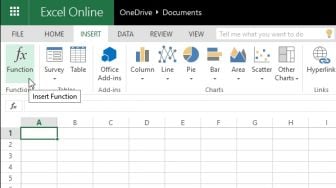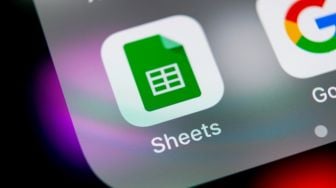1. Klik Data dan kemudian Hapus filter.
2. Klik kanan pada sel mana pun dan pilih Hapus filter.
3. Setelah pemfilteran, Anda dapat menemukan jumlah baris yang ditampilkan di kanan bawah, dari total baris dalam tabel.
Tips: Filter juga dapat diterapkan pada sel yang digabungkan. Pelajari cara menggabungkan baris atau kolom untuk informasi lebih lanjut.
Membuat, menyimpan, menghapus, atau membagikan tampilan filter
Jika Anda hanya memiliki izin untuk melihat spreadsheet, Anda dapat membuat tampilan filter sementara yang hanya dapat diakses oleh Anda. Tampilan fitur ini tidak akan disimpan.
Di komputer, Anda dapat memfilter data sehingga data yang difilter hanya berlaku untuk tampilan spreadsheet Anda. Perubahan pada tampilan filter akan disimpan secara otomatis.
Untuk menggunakan fitur ini di Google Spreadsheet di komputer:
1. Buka spreadsheet Anda.
2. Klik Data dan kemudian pilih Buat tampilan filter.
3. Urutkan dan filter data sesuai kebutuhan.
4. Untuk menyimpan tampilan filter, klik Simpan Tampilan di kanan atas dan kemudian klik Simpan.
5. Jika Anda ingin menghapus atau menduplikasi tampilan filter, klik Opsi Lainnya di kanan atas, lalu pilih Hapus tampilan atau Buat duplikat tampilan.
6. Untuk menghapus semua filter, buka setiap tampilan filter, klik Opsi Lainnya, dan kemudian pilih Hapus.
Tips: Anda tidak dapat mengubah urutan tampilan filter.
Mempelajari lebih lanjut filter & tampilan filter
Baca Juga: Cara Pakai Chatgpt di Excel dan Google Sheet, Tak Perlu Formula dan Rumus!
Filter dan tampilan filter memungkinkan Anda untuk menganalisis kumpulan data dalam spreadsheet.
Anda dapat menggunakan filter untuk:
1. Menampilkan filter tertentu saat orang membuka spreadsheet Anda.
2. Mengurutkan data setelah menerapkan filter.
3. Sementara itu, tampilan filter memungkinkan Anda untuk:
Menyimpan beberapa set filter
1. Memberi nama pada filter yang Anda buat.
2.Memungkinkan beberapa orang melihat tampilan filter yang berbeda secara bersamaan.
3. Membagikan filter yang berbeda kepada orang lain.
4. Membuat salinan atau tampilan baru dengan aturan yang sama.
5. Memfilter atau mengurutkan spreadsheet yang tidak dapat Anda edit. Dalam situasi ini, tampilan filter sementara akan dibuat.
Tips: Jika Anda memiliki formula yang merujuk pada sel dalam rentang yang difilter, perlu diingat bahwa mengurutkan rentang tersebut tidak akan mengubah formula.